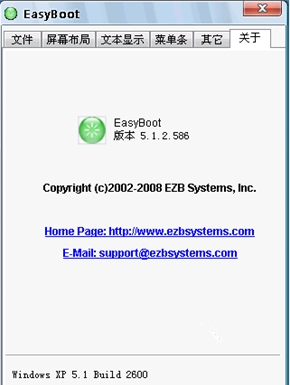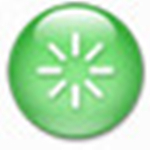EasyBoot是一款非常實用的光盤啟動盤制作軟件,軟件能夠將重裝系統所必須的文件刻錄到光盤之中,讓用戶能夠通過刻錄好的光盤輕松完成系統重裝工作,有需要的朋友趕緊下載使用吧!
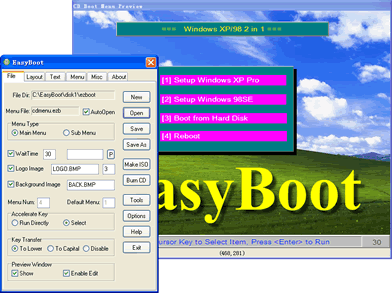
EasyBoot使用方法
1.下載最新版EasyBoot
2.將winpe.iso復制到安裝目錄\EasyBoot\disk1\ezboot\下。
3.將diskgen.IMA復制到\EasyBoot\disk1\ezboot\下。
4.將shutdown.bin復制到\EasyBoot\disk1\ezboot\下。
5.編輯啟動菜單,運行PE執行的命令為:run winpe.iso
6.分區工具Diskgenius執行的命令為:run diskgen.IMA
7.關閉計算機的命令為:run shutdown.bin
8.文件——制作ISO——設置ISO存放位置及卷標后點擊“確定”即可。
9.生成的ISO可以用最新版的UltraISO直接寫入到U盤或者刻錄到光盤。
——安裝目錄下的\EasyBoot\disk1\中的所有文件為ISO根目錄文件。
——菜單修改技巧:雙擊菜單移動位置,再點擊一下修改大小,單擊右鍵確定,按ESC鍵取消。
——更換背景圖片可在\EasyBoot\disk1\ezboot\下替換相應的圖片即可(注意格式一致)。
EasyBoot功能介紹
實現全中文、多選項、彩色啟動菜單
圖形化添加屏幕布局、文本、菜單條和功能鍵
設計時可預覽實際啟動效果
自動生成引導文件和菜單文件
直接生成可刻錄的啟動光盤映像文件
可設置密碼保護
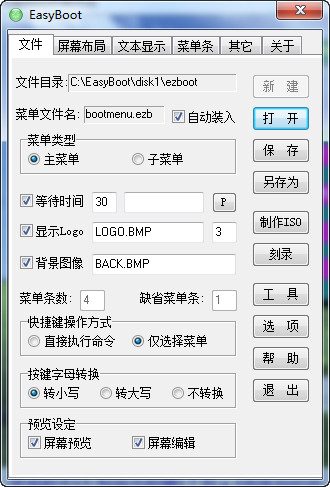
EasyBoot軟件特色
1、整個界面是圖形化的,我們可以全新制作啟動界面,也可以修改EZB文件來改變引導菜單界面,很容易上手。
2、刻錄光碟根目錄僅增加1個EZB文件文件,制作出來的文件干凈小巧
3、可同時支持最多最多36個菜單項。
4、支持up、down、left、right光標鍵和tab鍵選菜單,Enter、SpaceBar鍵執行。
5、支持用戶自定義快捷按鍵(如0-9、a-z),直接選擇菜單。
6、支持用戶自定義功能鍵(如esc、F1-F12)直接執行命令。
7、可選擇快捷鍵直接執行模式。
8、可選擇輸入字母轉小寫或大寫模式。
9、可在每個菜單項下定義光標鍵的靈活跳轉方式,從而支持任意布局的屏幕菜單。
10、支持子菜單,可制作十分復雜的啟動光盤。
11、支持開機logo畫面顯示
12、支持背景圖像顯示
13、可設置倒計時后啟動某個命令。
14、可設置光盤啟動密碼
15、非常強大的編輯功能。